如何和何时清除WordPress缓存

查看这个简要的WordPress缓存指南,重点是何时以及如何清除缓存。
缓存在10次中有9次是性能提升器。此外,如果正确实施,它可以帮助您节省在有限带宽订阅上的网络托管费用。
但在深入了解之前,最好先复习一些基础知识。
什么是缓存?
你知道有多少种披萨吗?
好的,一共有687种!
如果我过几分钟再问你同样的问题,你会花同样的时间吗?
可能不会。这就是缓存的工作原理。缓存临时存储信息,以帮助在重新访问时更快地提供数据。
有很多cache types,但我们将讨论页面缓存(客户端缓存),您可以通过WordPress仪表板中的插件进行控制。
何时清除WordPress缓存
这是您可能想问自己的第一个问题:何时清除WordPress缓存?
清除缓存的主要原因是使您的用户看到网站的最新版本。
因此,这最终取决于您更新WordPress项目的频率。一些插件会根据预设的时间间隔自动执行此操作,并/或者在修改后更新相关缓存文件。
此外,清除缓存是解决大多数常见WordPress错误的快速修复方法。
缓存的优缺点
缓存的主要好处是网站加载速度相对较快。但由于信息在特定的时间段内保留在那里,访问者可能会看到您网站的过时版本。
别担心!您只需在进行更改时清除缓存。根据插件的不同,您可以清除修改的网页的特定缓存或整个站点的缓存(不建议)。
接下来的章节将介绍如何使用一些热门插件清除WordPress缓存。虽然大多数插件提供额外的功能,如Java和CSS文件的缩小,CDN集成等,但我们将保持主题的一致并简洁明了。
让我们开始吧。
如何清除WordPress缓存?
直接说吧,如果您的插件在仪表板中放置了快捷方式,这将只需要点击一两次。或者,我们可以打开插件设置来删除缓存。
因此,归根结底,它取决于插件的选择,我们将查看一些热门的插件,包括WP-Optimize、W3 Total Cache、WP Fastest Cache和Comet Cache。
#1. WP-Optimize
WP-Optimize是所有缓存插件中界面最清晰的之一,如果使用Updraft Plus作为WordPress backups,则可以得到一个巧妙的集成。
您需要在WP-Optimize仪表板中激活“启用页面缓存”才能开始使用。
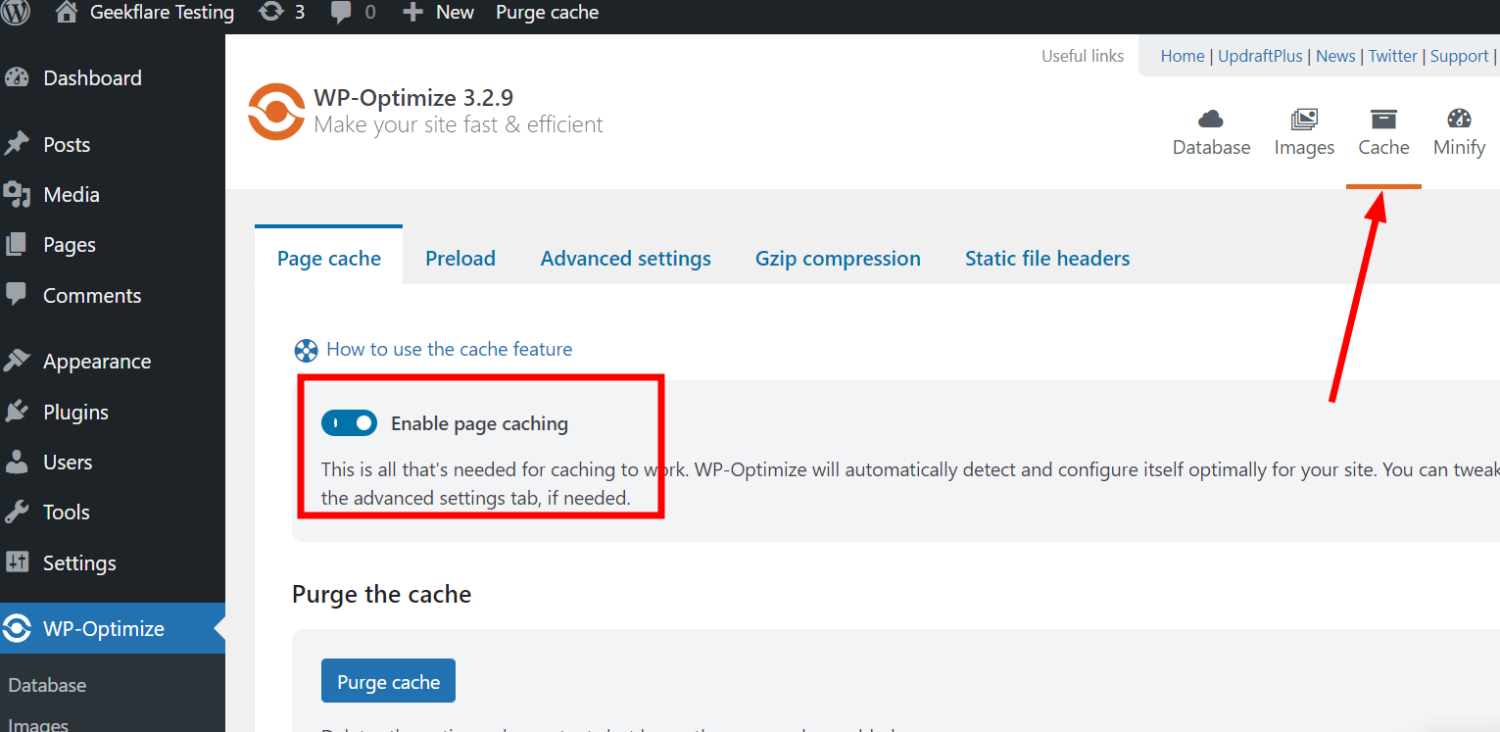
一旦打开切换按钮,您可以在WP仪表板顶部菜单中找到“清除缓存”选项。

这给您两个选择,可以清除活动网页的缓存或整个网站的缓存。
#2. W3 Total Cache
W3 Total Cache易于使用,是一个非常受欢迎的WordPress缓存插件。它为您提供细粒度的控制,并提供高级设置的高级订阅。
与前一个选项类似,您需要首先打开“页面缓存”。该选项位于“常规设置”部分。

随后,将鼠标悬停在顶部菜单中的“性能”图标上以清除缓存。
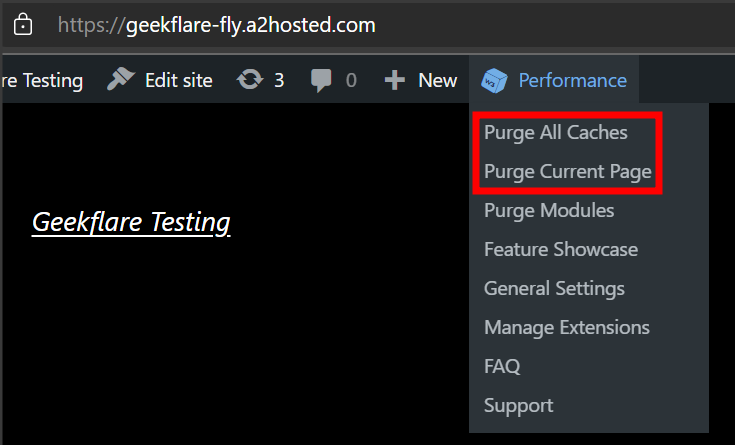
选项相似,您可以一次清除当前页面的缓存或整个网站的缓存。
#3. WP Fastest Cache
这是我个人认为在性能方面高效的WordPress缓存插件。它的启动方式与之前类似,首先激活“缓存系统”。

之后,您可以通过在顶部菜单中选择适当的选项来清除WordPress缓存。
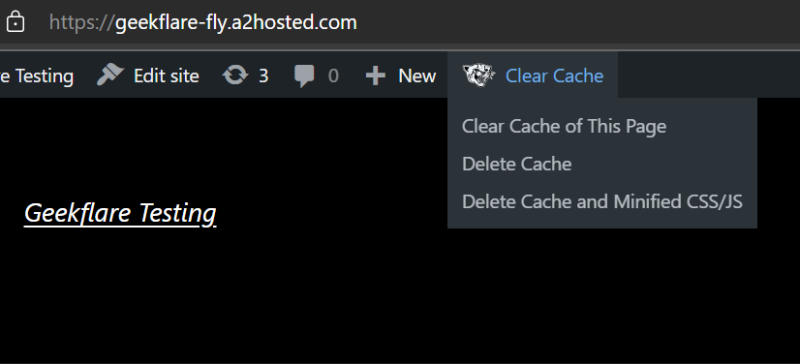
这两个选项中的任何一个,清除此页面缓存和删除缓存都可以。第三个选项删除缓存和压缩的CSS/JS,如果您启用了这样的压缩,它会很有用。
#4. 彗星缓存
彗星缓存非常详细,提供了最大的控制,这可能会让一些人感到不知所措。然而,您只需要启用缓存,因为它经过精心调整,可以在大多数WordPress网站上实现最佳性能。
此外,如果您需要高级配置,还有详细的说明可以帮助您进行每个设置。
但首先,请确保从彗星缓存仪表板启用了缓存。

接下来,您将在右上角看到这个清除缓存图标;点击它来删除WordPress缓存。

您知道了。大多数插件都在顶部菜单中提供了清除缓存的选项,您可以轻松地清除缓存。但如果那里没有这个选项(这很少见),您需要从相应插件的缓存部分找到它。
专业提示:不要使用多个缓存插件。此外,如果遇到任何问题,请记得清除本地浏览器缓存。
总结
WordPress缓存将有助于提高您的网站性能。虽然启用缓存很容易,但请记得在进行修改后清除缓存。
PS:虽然缓存很重要,但作为网站所有者,您总是希望看到更新的版本以验证更改。在这种情况下,这个指南‘disabling the cache in the web browser‘会很有用。








